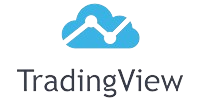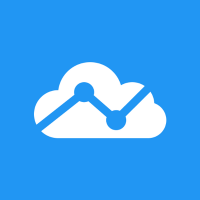1. Inscription et Connexion
Créer un Compte
Pour utiliser TradingView, vous devez d'abord créer un compte sur son site officiel. Ouvrez votre navigateur et accédez au site web de TradingView. Sur la page d'accueil, cliquez sur le bouton "S'inscrire" en haut à droite. Vous pouvez choisir de vous inscrire en utilisant votre email, compte Google, compte Facebook, compte Twitter ou compte LinkedIn. Remplissez les informations nécessaires, puis cliquez sur "Continuer" et suivez les instructions pour terminer le processus d'inscription.
Se Connecter
Après avoir réussi votre inscription, revenez à la page d'accueil, cliquez sur le bouton "Se connecter" en haut à droite, entrez les informations de votre compte et connectez-vous.
2. Configurer le Profil Personnel
Modifier le Profil Personnel
Après vous être connecté, cliquez sur votre avatar en haut à droite et sélectionnez "Profil" pour le modifier. Vous pouvez ajouter une biographie, une photo de profil et d'autres informations. Ces informations personnalisent non seulement votre compte, mais permettent également aux autres utilisateurs de mieux vous connaître.
Paramètres de Confidentialité
Dans la section "Paramètres de confidentialité", vous pouvez choisir quelles informations seront visibles par les autres utilisateurs. Configurer correctement vos options de confidentialité peut aider à protéger vos informations personnelles.
3. Utiliser les Fonctionnalités de Graphique
Créer un Nouveau Graphique
Sur la page d'accueil de TradingView, cliquez sur le bouton "Graphiques" dans la barre de navigation supérieure pour accéder à la page des graphiques. Vous pouvez choisir différents marchés et paires de trading pour créer des graphiques. Par exemple, sélectionnez le marché des actions et entrez le code d'une action pour générer le graphique en temps réel de cette action.
Outils de Graphique
TradingView offre une large gamme d'outils de graphique, y compris des outils de dessin, des outils de forme, des outils de texte et bien plus encore. Vous pouvez dessiner des lignes de tendance, des lignes de support et de résistance, des lignes de retracement de Fibonacci et bien plus pour aider à votre analyse.
Périodes de Temps
Les périodes de temps des graphiques peuvent être modifiées selon les besoins, allant de 1 minute à 1 mois. Sélectionner la période de temps appropriée peut vous aider à analyser les tendances du marché avec plus de précision.
4. Outils d'Analyse Technique
Indicateurs et Stratégies
Cliquez sur le bouton "Indicateurs et stratégies" en haut du graphique pour ajouter divers indicateurs techniques comme les moyennes mobiles, l'indice de force relative (RSI), le MACD et bien d'autres. Ces indicateurs peuvent vous aider à analyser les tendances du marché et les mouvements de prix de manière plus efficace.
Superposition de Graphiques
Vous pouvez superposer plusieurs indicateurs sur un seul graphique, voire superposer différentes paires de trading. Par exemple, vous pouvez comparer les mouvements de prix du Bitcoin à ceux de l'or pour rechercher des corrélations.
Paramètres d'Alerte
TradingView vous permet de configurer des alertes de prix sur les graphiques. Lorsque le prix du marché atteint les conditions que vous avez définies, le système vous enverra une notification par email ou une notification push, vous aidant à saisir les opportunités de trading à temps.
5. Fonctionnalités Communautaires
Suivre et Partager
Sur TradingView, vous pouvez suivre d'autres traders et voir leurs analyses et stratégies de trading. Cliquez sur l'avatar d'un utilisateur pour voir son profil, ainsi que les graphiques et points de vue qu'il a publiés.
Publier des Points de Vue
Vous pouvez également publier vos propres analyses et stratégies de trading. Cliquez sur le bouton "Publier", sélectionnez "Point de vue", éditez et publiez votre analyse. Ces points de vue seront affichés sur la page de la communauté et les autres utilisateurs pourront les aimer, commenter et partager.
Discussions et Interactions
La communauté TradingView possède plusieurs forums de discussion couvrant différents marchés et stratégies de trading. Vous pouvez rejoindre ces discussions pour échanger des expériences et des points de vue avec d'autres traders, ainsi que pour apprendre de nouvelles techniques de trading.
6. Fonctionnalités Avancées
Services d'Abonnement
TradingView offre plusieurs services d'abonnement, y compris Pro, Pro+ et Premium. S'abonner à ces services avancés peut débloquer plus de fonctionnalités comme la disposition de graphiques multiples, des indicateurs et stratégies avancés, des données de marché en temps réel et bien plus encore. Choisissez le plan d'abonnement qui correspond le mieux à vos besoins pour améliorer votre expérience de trading et d'analyse.
Écriture de Scripts
Si vous avez des connaissances en programmation, vous pouvez utiliser le langage Pine Script de TradingView pour écrire vos propres indicateurs et stratégies personnalisés. Cliquez sur le bouton "Indicateurs et stratégies" en haut du graphique, sélectionnez "Écrire un nouvel indicateur" pour accéder à l'éditeur Pine Script et commencez à écrire et tester vos scripts.
Exportation de Données
Les utilisateurs avancés peuvent exporter les données des graphiques vers un fichier CSV pour une analyse plus approfondie. Cliquez sur le bouton "Plus" en haut à droite du graphique, sélectionnez "Exporter les données" pour télécharger les données du graphique actuel.
7. Application Mobile
Télécharger et Installer
TradingView propose une application mobile compatible avec les appareils iOS et Android. Vous pouvez rechercher "TradingView" dans l'App Store ou Google Play, télécharger et installer l'application.
Fonctionnalités de l'Application Mobile
L'application mobile de TradingView offre des fonctionnalités similaires à celles de la version web, y compris les données de marché en temps réel, les outils de graphique, les indicateurs techniques, l'interaction communautaire et bien plus encore. Vous pouvez effectuer des analyses de marché et prendre des décisions de trading à tout moment et n'importe où.